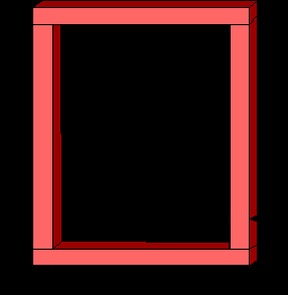|
Подписка на рассылку
ОТЗЫВЫ КЛИЕНТОВ
Сегодня получила платье от Виктории Бекхам. Размер подошёл, но длину чуть-чуть укорочу, т.к. люблю по-короче. Качество отличное. Доставка тоже порадовала, пришло уведомление на 7 день, получила утром на 8 день. Куда хотела в нём пойти - пойду, всё успели, не ожидала, что так быстро получится. Очень сомневалась, но зря. Спасибо!!!
|
Быстро, креативно и бесплатно: как создать коллаж из фотографий — обзор способов. Коллаж своими руками бесплатноКоллаж из фото. Как сделать самому.В последнее время коллаж стал очень популярным у профессиональных фотографов, я тоже часто использую коллаж в своём творчестве.
Области применения коллажей.Лично я использую коллажи из фотографий в следующих случаях 1. Коллаж как инструмент краткой демонстрации портфолио фотографа.
2. Коллаж как способ показать разнообразие имеющегося у фотографа реквизита и аксессуаров: а. Для детской фотосессии.
б. Для Love Story.
3. Коллаж из свадебных фотографий, демонстрирующий отлично подобранные аксессуары, а также рассказывающий об утренних сборах невесты.
4. Коллаж для способ демонстрации ярких красок, разнообразия цветов и форм для создания праздничного настроения. Например, накануне Нового года.
5. Что поместить на оборотную сторону подарочного сертификата фотографа? Я пришла к выводу, что коллаж из фотографий — лучшее решение. Одна фотография — скучно, абстрактные фотошоперские решения — уже приелось. Коллаж интересно рассматривать и он подчеркивает индивидуальный стиль фотографа.
Как сделать коллаж из фотографий.Cделать профессиональный качественный и разнообразный коллаж очень просто, для этого не нужны годы опыта работы в фотошопе и потребуется совсем немного времени. Для этого я использую всем известную программу Picasa. C её помощью я сделала все представленные здесь коллажи быстро и просто. 1. Устанавливаете на свой компьютер Picasa. Кто не знаком с этой программой, скажу, что это бесплатный софт от Гугл для просмотра и хранения фотографий. Прога функциональная, простая и понятная, весит не много, работает шустро. 2. Отбираете те фотографии, из которых хотите сделать коллаж. Лучше всего в формате JPEG Я обычно создаю специальную папку на рабочем столе, куда скидываю фотографии для будущего коллажа. 3. Открываете программу Picasa. Добавляете папку с фотографиями в программу (Файл- Добавить папку в Picasa). Бывает, программа начинает поиск и сканирование всех изображений, находящихся на вашем компьютере. Если так произошло, просто остановите этот процесс.
4. Выделяете фотографии любым известным вам способом. В меню вверху нажимаете «Создание» — «Создать фотоколлаж». 5. В открывшемся окне выбираете формат коллажа (квадрат, А4, 10х15), вид коллажа. Очень часто, я использую свой формат, задаю пользовательское соотношение сторон. Что бывает полезно, когда нужно вписаться, например в размеры сайта. Чтобы удалить из коллажа ненужные фотографии просто нажмите на них мышкой и далее на клавишу Delete. Подбираете шаг сетки – толщина белой линии между фотографиями. Возможно, вам захочется сделать мозаику из фотографий. Также смело жмите на кнопку «Перемешать фотографии» и меняйте их расположение. Поменять местами фотографии также можно просто перетащив их мышью. Либо, возможно, захочется сделать стопку из полароидных кадров. В любом случае поэкспериментируете с настройками. Программа очень простая. Всё, ваш коллаж готов. Если будут какие-то сложности — задавайте ваши вопросы, буду рада комментариям. Всё ли было понятно в данной статье? taimako.ru Коллаж онлайн | ФотоколлажПодобрать шаблонФотоколлаж - это возможность объединить фотографии, собрав разные воспоминания в одно целое. Добавив на онлайн коллаж особое поздравление или пожелание вы сделаете его ценным для любого близкого вам человека. Создать свой шаблонСоздать коллаж-фотолентуДобавить фотографииВыбрать поле для картинки Загрузить свою картинку Вставить ссылку на картинку Создать произвольный коллажНастроить рисункиШирина картинки 10 > Высота картинки 10 > Положение на оси "X" 0 > Положение на оси "Y" 0 > Подобрать размер По размеру рамки По ширине фото По высоте фото Очистить Убрать фотографию Очистить коллаж Настроить рисунки - правильно настроенные картинки в онлайн коллаже помогут сделать фотоколлаж уникальным. Настройки коллажаШирина коллажа 300 > Высота коллажа 300 > Ширина отступа Выбрать цвет фона Настройки коллажа онлайн - вы можете подобрать необходимые вам размеры фотоколлажа.КонтактыОшибка редактора *Ваш комментарий Пожелания и предложения * Ваш email (для ответа): * Ваши пожелания: Примечание * Минимальная длина текста - 5 символов * Максимальная длина текста - 3000 символов Что дальше?- Подобрать шаблон коллажа. - Выбрать необычный шаблон. - Добавить фотографии в коллаж. - Настроить рисунки в коллаже. - Настроить фотоколлаж. - Написать нам письмо. Коллаж онлайн - вы можете создать из многих фотографий одну уникальную. Фотоколлаж может стать как оригинальной поздравительной открыткой, так и дорогой вам подборкой воспоминаний. pro-photos.net Как сделать коллаж из фотографийДобрый день всем читателям блога pcpro100.info! Сегодня вы узнаете, как легко и быстро сделать коллаж из фотографий без специфических умений и навыков. Я очень часто использую их и в работе, и в обычной жизни. Раскрою секрет: это превосходный способ сделать изображения уникальными, и избежать претензий на авторские права со стороны 90% правообладателей 🙂 Шутка, конечно! Не стоит нарушать авторские права. Ну а коллажи можно использовать для красивого оформления своего блога, страниц в социальных сетях, презентаций и много чего еще. Как сделать коллаж из фотографийЧтобы сделать коллаж из снимков с помощью специальной программы, например, Photoshop, нужны навыки работы в сложном графическом редакторе. К тому же он платный. Но существует множество бесплатных инструментов и сервисов. Все они работают по одному принципу: достаточно просто загрузить несколько фото на сайт, чтобы при помощи пары нехитрых действий автоматически создать нужный вам коллаж. Ниже я расскажу о самых популярных и интересных, на мой взгляд программ и ресурсов в интернете для обработки изображений. Программы для обработки изображений
Когда коллаж из фотографий сделать онлайн возможности нет, помогут приложения, устанавливаемые на компьютер. В Интернете хватает программ, с помощью которых можно сделать, например, красивую открытку, не имея специальных навыков. Самые популярные из них:
Плюс таких приложений в том, что в отличие от Фотошопа они заточены на создание коллажей, открыток и простое редактирование изображений. Поэтому они имеют только необходимые для этого инструменты, что сильно упрощает освоение программ. Делаем коллаж в PhotoscapeЗапустите программу – вы увидите большой выбор пунктов меню с красочными иконками в главном окне Photoscape.
Выберите подходящий и перетащите на него картинки из левого меню, зажимая каждую правой кнопкой мыши.
С помощью верхнего правого меню можно всячески менять форму и размер изображений, цвет фона, а при нажатии на «Редактировать» (Edit) откроется выбор дополнительных параметров и настроек.
После применения всех желаемых эффектов, нажмите на кнопку «Сохранить» (Save) в углу окна программы.
Всё готово! Обзор онлайн-сервисовНеобязательно скачивать программы и устанавливать их, тратя на это время и свободное пространство жесткого диска. Есть масса готовых сервисов в интернете, предлагающих те же функции. Все они бесплатны и лишь некоторые имеют в своем ассортименте платные опции. Навигация по онлайн-редакторам простая и похожая. Чтобы сделать коллаж из фотографий онлайн, разные рамки, эффекты, значки и прочие элементы уже в огромном количестве есть в таких сервисах. Это отличная альтернатива традиционным приложениям, а для их работы нужен только стабильный интернет.
Итак, мой личный ТОП онлайн-ресурсов для создания коллажей:
Почти все упомянутые ресурсы для полноценной работы требуют установленного и включенного в веб-браузере плагина Adobe Flash Player. Как создать оригинальный фотоколлаж с помощью FotorБольшинство таких сервисов работают по схожему принципу. Достаточно освоить один, чтобы понять особенности работы остальных. 1. Откройте в браузере Fotor.com. Нужно зарегистрироваться, чтоб иметь возможность сохранять готовые работы на компьютер. Регистрация позволит делиться созданными коллажами в социальных сетях. Можно залогиниться через Facebook.
2. Если, перейдя по ссылке, вы натолкнулись на английский интерфейс, прокрутите колесиком мышки вниз до конца страницы. Там вы увидите кнопку LANGUAGE с выпадающим меню. Просто выберите «Русский».
3. Теперь по центру страницы есть три пункта: «Редактировать», «Коллаж и Дизайн». Переходите в «Коллаж».
4. Выберите подходящий шаблон и перетащите на него фотографии – их можно импортировать с помощью соответствующей кнопки справа или пока потренироваться с готовыми изображениями.
5. Теперь вы можете сделать коллаж из фотографий онлайн бесплатно – шаблоны на выбор в Fotor.com представлены в большом количестве. Если вам не нравятся стандартные, воспользуйтесь пунктами из меню слева – «Художественный коллаж» или «Funky коллаж» (некоторые из шаблонов доступны только для оплаченных аккаунтов, они помечены кристалликом).
6. В режиме «Художественный коллаж» при перетаскивании фото на шаблон рядом с ним появляется маленькое меню для настройки изображения: прозрачности, размытости прочих параметров.
Вы можете добавлять надписи, фигуры, готовые картинки из меню «Украшение» или использовать собственные. То же касается и изменения фона. 7. В итоге можно сохранить работу, нажав кнопку «Сохранить»:
Вот так, буквально за 5 минут, можно сделать шикарный коллаж. Остались вопросы? Задавайте их в комментариях! Оцените статью: Поделитесь с друзьями!pcpro100.info Коллаж из фотографий онлайн - сделать коллаж онлайн[[ socPhoto.getTitle() | translate]] [[album.title]] [['Back' |translate ]][['Select all' |translate ]] [['Deselect' |translate ]] [[socPhoto.selectedAlbum.title]] Свадебные фотографии Папка без названия чтоб ник... Фотографии на паспорт Шоу должно продолжаться Утиные истории Как я провел лето [['Cancel' |translate ]] [['Next' |translate ]] mozaus.com Коллаж онлайн бесплатно - сделать из фотографийСоздайте свой онлайн коллаж из фотографий без установки каких либо графический программ к себе на компьютер, а просто в окне браузера прямо на нашем сайте. Пользоваться им очень просто. Нажимаем большую квадратную кнопку с оранжевой стрелкой вверх и выбираем на своем компьютере нужные фотографии и нажимаем в правом углу кнопочку Старт. Слева выбираем шаблон который вам больше всего нравится!И коллаж онлайн готов за считанные секунды!Поделись улыбкою своей и она к тебе не раз еще вернется! :)
Другие наши сервисыФотоэффекты онлайнЭкспресс редактор фотографий онлайн, обрабатывает фото добавляя к ним - рамки, эффекты, блики, лучи. Ретро редактор онлайнОнлайн редактор, позволяет делать ваши фотографии в ретро стиле, добавляя стиль старения и винтажа Фотокамера онлайнИмитация фотокамеры для начинающих. Настройки выдержки, диафрагмы и ИСО наглядно демонстрируют как устроен фотоаппарат Обрезка фотографийПростой и удобный инструмент для обрезания фотографии по выделенному фрагменту
Разделы сайтаonlinephotoshop.ru Как бесплатно сделать коллаж из фотографий в онлайн сервисе или фотоколлаж своими руками в фотошопеЗдравствуйте, уважаемые читатели блога KtoNaNovenkogo.ru. Цифровая фотография открыла практически безграничные просторы для творчества. Современные программы и онлайн-сервисы для обработки фото позволяют превратить рядовой снимок в настоящее произведение искусства, которым будут любоваться тысячи посетителей вашей странички в соцсетях, а удачные иллюстрации, несомненно, привлекут посетителей на ваш сайт.
Многие полагают, что создание коллажей – это удел профессиональных дизайнеров, но это мнение ошибочно. Сейчас существует множество программ, работа в которых доступна даже человеку, далекому от фотоискусства и дизайна. Даже не обязательно приобретать и устанавливать программное обеспечение на компьютер, можно создать несравненный коллаж онлайн! И я открою вам секрет, как это можно сделать. Прочитав статью, вы сможете с легкостью визуализировать свои самые оригинальные идеи и делиться с пользователями интернета яркими, приковывающими взгляд бесплатными стоковыми фотографиями. В вашем фотоархиве больше не будет посредственных фото, каждый снимок или коллаж из фотографий будет особенным. Что же можно сделать с фотографией?
Поверьте, эти варианты абсолютно беспроигрышные и помогут из любительского снимка сделать потрясающее фото или коллаж. Научитесь делать фотоколлажи онлайн прямо сейчас!Хочу поделиться с вами несколькими ресурсами, которые помогут редактировать фотографии и создавать коллажи в режиме онлайн, причем абсолютно бесплатно! Не сомневаюсь, что вам это будет под силу. Avatan.ru — универсальный бесплатный онлайн-сервис подходящий для создания коллажейОчень интересный и функциональный сервис Avatan, позволяющий редактировать снимки и создавать коллажи из фото. Сейчас я проиллюстрирую вам его самые интересные возможности.  Для основных настроек фото нажмите вкладку «редактировать» и загрузите нужное фото. Сразу же откроется меню редактирования. Что обозначают эти опции? Поясню по порядку.  Улучшение качества фотографийОбрезка фото, или кадрирование, позволяет убрать лишние детали, которые находятся по краям кадра, а также улучшить композицию. 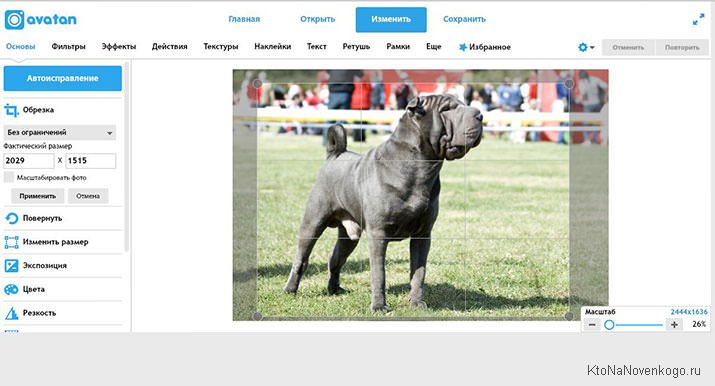 Кроме того, здесь можно изменить размер фото как с сохранением пропорций, так и сделать изображение абсолютно другого формата. Чтобы сохранить пропорции, поставьте галочку «масштабировать фото». Достаточно в рамке с цифрами ввести нужные значения – и вы получите желаемый размер кадра. 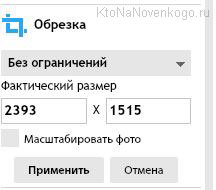 Обратите внимание, что размер указан не в миллиметрах или сантиметрах, а в пикселях. Для размещения картинок в интернете это очень удобно, поскольку допустимые размеры фото на сайтах и форумах указываются именно в пикселях. С пунктом «повернуть» все предельно ясно – здесь можно повернуть картинку в любую сторону либо создать ее зеркальное отражение по горизонтали или вертикали.  Пункт «изменить размер» дает возможность менять габариты изображения без кадрирования. Удобно, что здесь размеры можно задавать не только в пикселях, но и в процентах. Если вы не хотите обрезать части картинки, а собираетесь просто уменьшить ее, то удобнее пользоваться именно этой функцией. Если ваша фотография слишком темная или светлая, либо недостаточно контрастная, то здесь придет на помощь опция «экспозиция». Можно воспользоваться автонастройкой или поэксперементировать с ползунками, которые делают фото светлее либо темнее, позволяют сделать тени глубже, а освещенные участки ярче, а также регулировать контраст.  Двигая ползунки, вы сможете сразу увидеть изменения на фото. Если результат не нравится – никогда не поздно вернуть все обратно. Вкладка «цвета» отвечает за насыщенность, также поможет придать картинке более теплый или холодный оттенок. «Резкость» поможет сделать кадр несколько четче. Но если исходное изображение сильно размыто, не надейтесь сделать из него шедевр – чудес не бывает даже в фоторедакторах. Опции «кривые» и «уровни» я бы порекомендовала для более опытных пользователей, которые знакомы с основами фотографии и умеют работать со светом и тенью. Хотя, можете попробовать хаотично перемещать ползунки. Возможно, результат придется по вкусу. Если фотография в целом вас устраивает, но какой-то ее участок сильно темный, то откройте вкладку «осветление», выберите интенсивность. Переместив курсор на изображение, вы увидите кружочек, который является кистью.  Для коррекции его размеров задайте размер кисти. Щелкая мышкой по изображению, вы заметите осветление участка, который расположен в кружочке. Чем большее количество раз щелкать, тем светлее будет заданная область. «Прожигание» работает точно так же, как и «осветление», только заданная область затемняется. Благодаря функции клонирования вы сможете убрать с фона лишние предметы. Если бы на нашем фото на траве лежала бумажка, которая невероятно портит кадр, то мы бы ее устранили одним кликом! Щелкните на том участке, который вы бы хотели скопировать, а затем на том месте, которое нужно исправить. Именно таким образом я убрала тень от собаки на траве, заменив ее естественной текстурой.  Добавьте интересные эффекты в коллажНу вот, с основами улучшения качества картинки мы разобрались. Особый интерес при создании фотоколлажа для пользователей представляет вкладка «фильтры».  Здесь и тонирование, и создание черно-белой картинки, и добавление текстуры, и имитация рисунка, и художественное размытие, а также многое другое. Словом, смотрите и выбирайте то, что по душе. Должна отметить, что фильтров в данной программе при создании коллажа онлайн здесь не меньше, чем в фотошопе, и вы без труда можете получить весьма интересные фото! 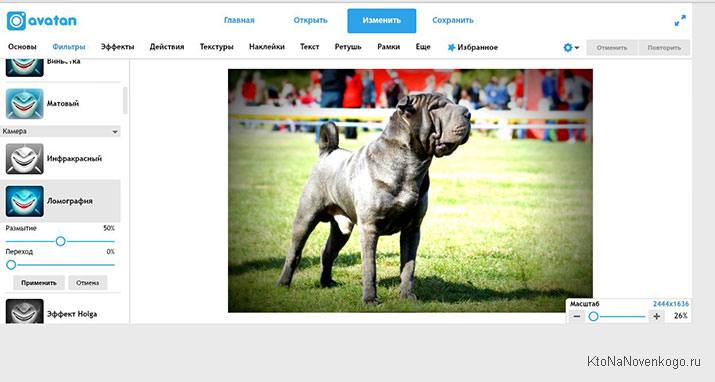 Вкладки «эффекты» и «действия» по сути напоминают предыдущую. Здесь вы можете имитировать пленочную фотографию, сделать снимок в стиле ретро или винтаж, добавить потрясающие цветовые и световые эффекты. 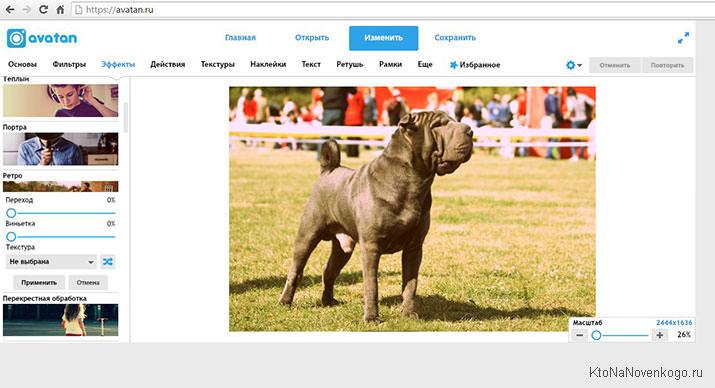 Предложенные опции настолько качественны и оригинальны, что ваши друзья подумают, что вы побывали на фотосессии у профессионального фотографа! Вкладка «текстуры» даст вам возможность осыпать любимое фото лепестками роз или звездами, добавить радугу или лучи солнца, имитировать дождь или клубы дыма и многое другое. 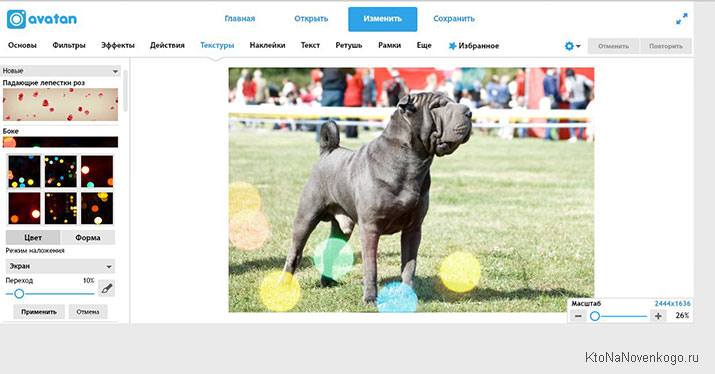 Самое приятное, что сделать такой коллаж с оригинальными эффектами можно абсолютно бесплатно! Откройте вкладку «наклейки» и дополните фото ярким изображением. Можно менять размер, цвет и местоположение графических элементов.  Добавить текст на фото теперь очень просто.  В соответствующей вкладке напишите в текстовом поле все, что захотите, выберите шрифт и нажмите «добавить». И вот, надпись готова! Осталось только выбрать цвет и подкорректировать размеры и местоположение.  Если на вашем фото человек, а не симпатичный пес, как в моем случае, то пункт меню «ретушь» будет весьма кстати. Все мы хотим иметь идеальную кожу, а на фото можно воплотить в реальность свою мечту за несколько минут. Устранить дефекты, сгладить морщины, добавить загар и румянец и даже сделать виртуальный макияж вы сможете быстро и легко!  Хотя, в этой вкладке и для собаки найдутся полезные опции – теперь наш шар-пей не серый, а коричневый! 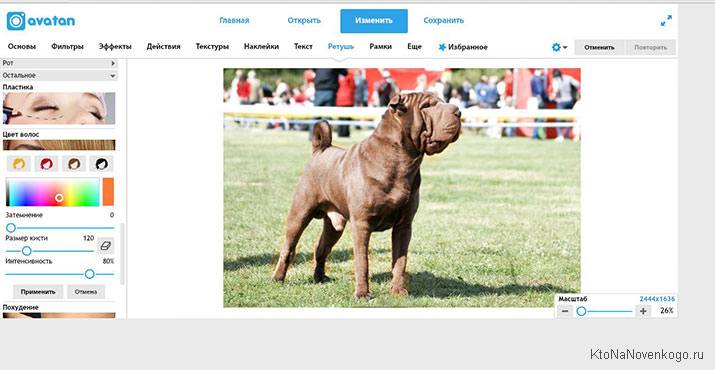 А вы можете с помощью этой функции изменить цвет волос, правда, вам придется научиться попадать кисточкой в нужные места, иначе вы рискуете перекрасить всю фотографию! И вот, вы из рядового кадра сделали коллаж, которым будут восхищаться. Ну а какое же произведение искусства без рамки? Обязательно воспользуйтесь этой возможностью. 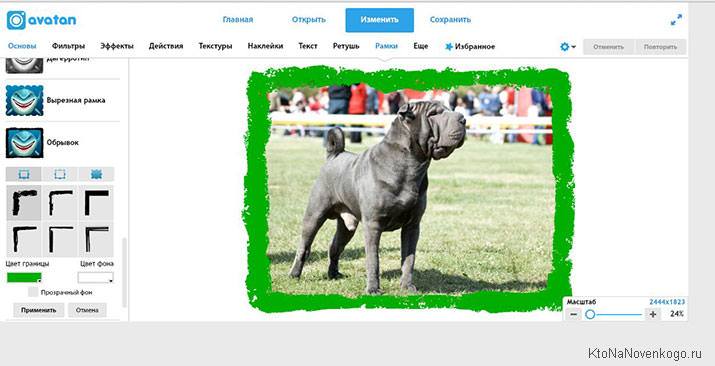 Если вам хочется чего-то еще, то откройте вкладку «еще» и одним глазком гляньте, что там есть, может чего и приглянется! 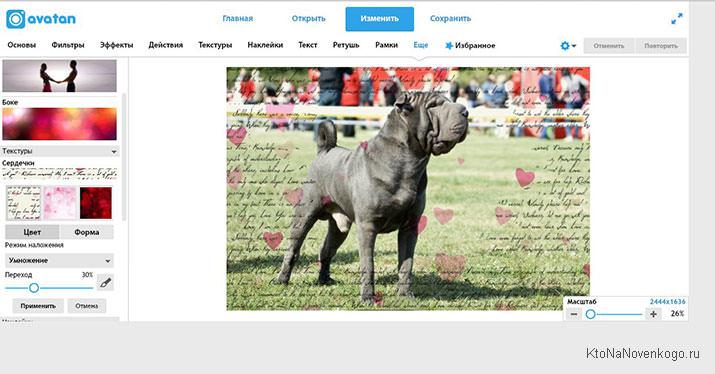 Понравился результат – жмите «сохранить». Теперь очередной шедевр будет жить в вашем компьютере. Не забудьте поделиться фотоколлажом, который вы сделали своими руками!  Фотоколлаж из нескольких фотоОнлайн-редактор avatan может в несколько кликов сделать коллаж из любого количества фотографий, и это тоже бесплатно. Давайте скорее знакомиться с этой замечательной возможностью. На главной выбираем пункт коллаж,  и загружаем с компьютера любимые фото. 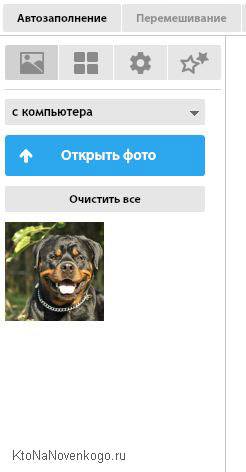 Теперь переходим к выбору и взаиморасположению компонентов будущего коллажа. 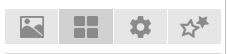 В открывшийся шаблон мышкой перетягиваем загруженные фото и размещаем их в рамке соответствующим образом.  Вкладка «редактирование» 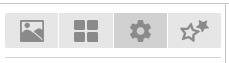 дает возможность придать рамке коллажа индивидуальность. Можно выбрать цвет или узор линий, задать скругление углов, изменить количество картинок в фотоколлаже. 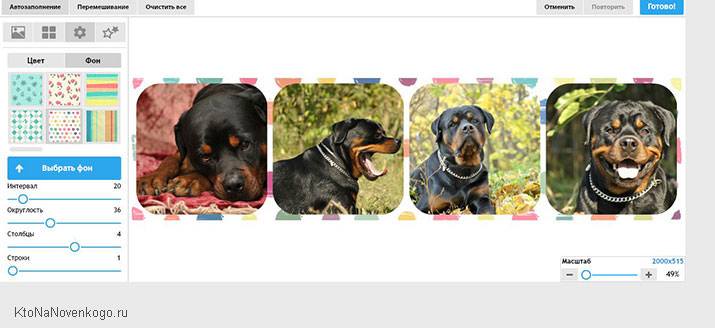 Если вы заранее не отредактировали фото, то это не беда, редактор позволяет добавить эффекты к каждой ячейке. 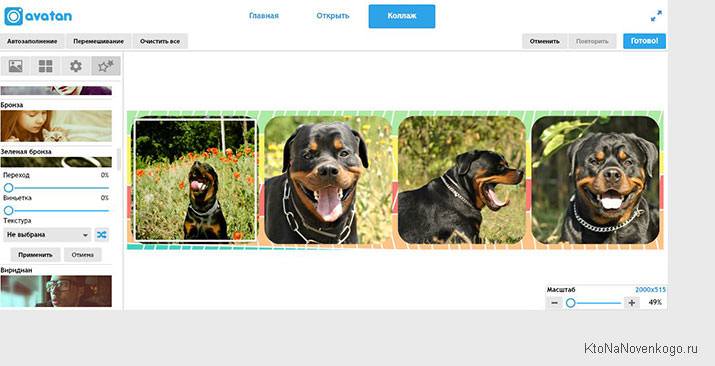 Ну что, понравилось? Тогда не забудьте сохранить. Хотите создать коллаж онлайн пооригинальнее? Тогда на главной жмите «необычный коллаж» и выбирайте шаблон. Редактирование фото производится так же, как и в случае с обычным коллажом, но здесь представлен большой выбор готовых рамок разной формы и цвета.  Вот такой вот мощный онлайн-редактор для создания коллажей и редактирования фото есть на просторах интернета. Теперь вы технически подкованы, как самый настоящий дизайнер. И поверьте, ваши фотоколлажи не останутся без внимания. Онлайн редактор фотоколлажей fotor.comЕще один хороший редактор для создания онлайн коллажей — fotor.com. 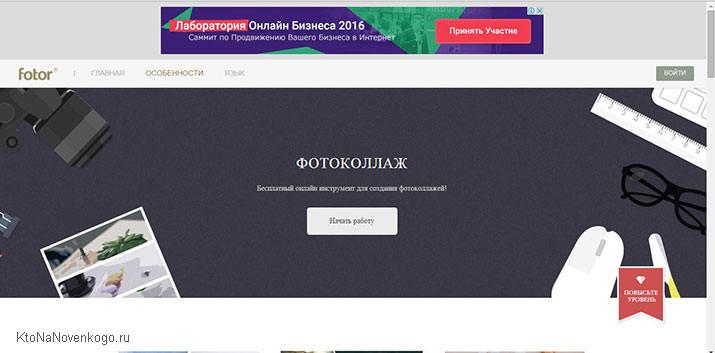 По адресу fotor.com/ru/collage вы найдете русскоязычную версию этой программы для создания фотоколлажей. Что же может делать этот ресурс? Жмите «начать работу» и вы все узнаете. Загружаем фото, открываем вкладку «редактировать»  и приступаем к созданию очередного шедевра. Не бойтесь пробовать что-либо сделать, всегда можно вернуть все к изначальному варианту.  Опции редактирования мало чем отличаются от предыдущего редактора.Но если в вашем фотоаппарате есть HDR съемка, то fotor.com поможет сшить кадры, сделанные с разной экспозицией, в единое фото, где и в тенях, и в освещенных участках сохранены мельчайшие детали. В редакторе есть множество интересных фильтров и эффектов, которые можно использовать бесплатно, однако, опции, отмеченные зеленым значком, доступны только за отдельную плату.  Открыв вкладку «коллаж», вы удивитесь разнообразию предлагаемых шаблонов, правда, многие их них платные. Но, как по мне, из вариантов для бесплатного фотоколлажа можно выбрать множество интересных вариантов.  Если вы считаете, что коллаж из квадратных картинок – это банально, то воспользуйтесь таким вариантом, как funky коллаж. Здесь вы не ограничены простой геометрической формой.  Выглядеть это будет вот так: 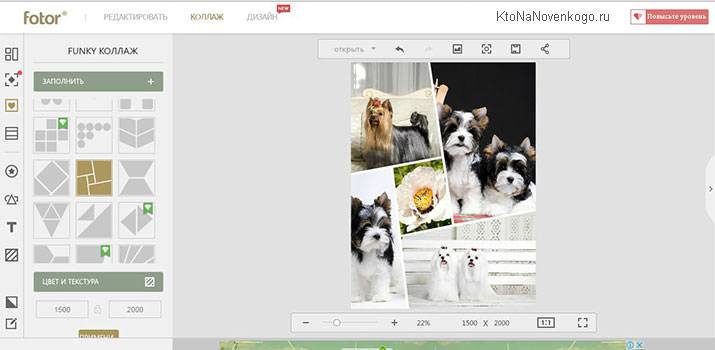 Хочется создать что-либо еще интереснее? Пожалуйста, художественный коллаж к вашим услугам! 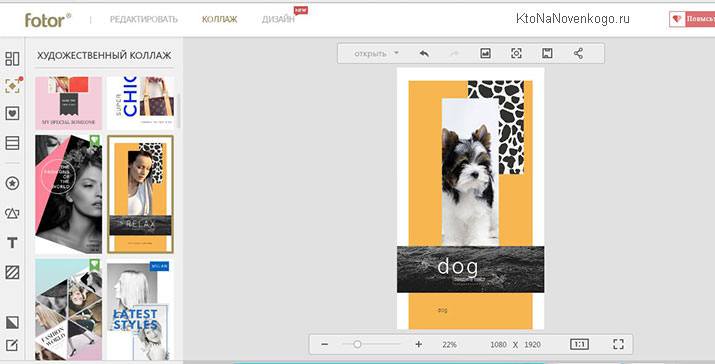 Но самые оригинальные шаблоны скрываются во вкладке «дизайн». Здесь есть множество фонов, на которых можно размещать свои фотографии. 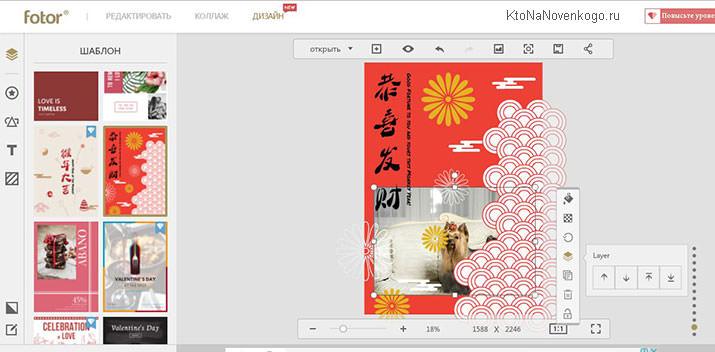 Каждый элемент фона можно выделить, кликнув мышкой. Выделенный фрагмент можно убрать, задать прозрачность, а также разместить поверх фото. Стрелками перемещайте слои (layer) до получения нужного эффекта. Ну вот, теперь вы из полного новичка в сфере компьютерной графики превратились в человека, умеющего создавать замечательные коллажи из фото, а также обрабатывать снимки. Возможно, большинству этого достаточно. Но, некоторые скажут: «Ведь многие пользуются шаблонами из онлайн-фоторедакторов, а я хочу отличаться!». Специально для вас напишу несколько абзацев о том, как с помощью готовых рамок и фотошопа создать уникальный коллаж. Коллаж в фотошопе для новичковЕсли у вас нет фотошопа, то я вам посоветую скачать adobe photoshop portable. Эта версия программы совершенно бесплатна и не нуждается в установке, ее можно запускать прямо с флешки! Можно еще посоветовать и онлайн редактора фото Pixlr с похожим на Фотошоп функционалом. Если кому интересно, то создание коллажа возможно и в Пикаса. Итак, заходим в интернет и находим, где можно бесплатно скачать рамки для фотошопа. Из сотен и тысяч предложенных вариантов выбираем самый лучший и скачиваем. Я скачала рамку в формате png, это самый простой для новичка вариант. Запустите фотошоп и нажмите file-open (файл-открыть), выберите свою любимую фотографию и нажмите «открыть». 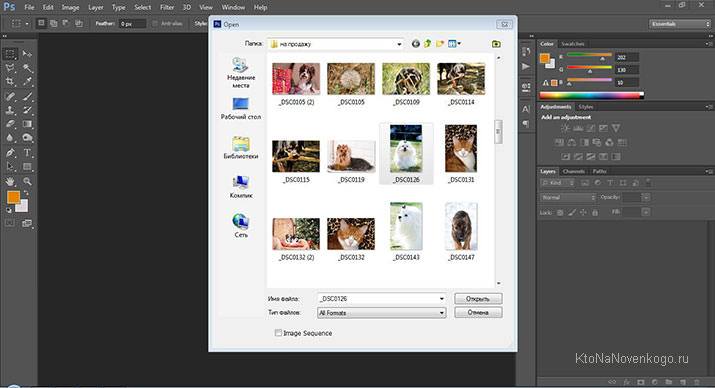 Снимок откроется в окне редактора.  Далее откройте папку с рамками и перетащите нужную прямо на исходное изображение.  Если рамка не соответствует размеру фото, то потяните ее за края и увеличьте. 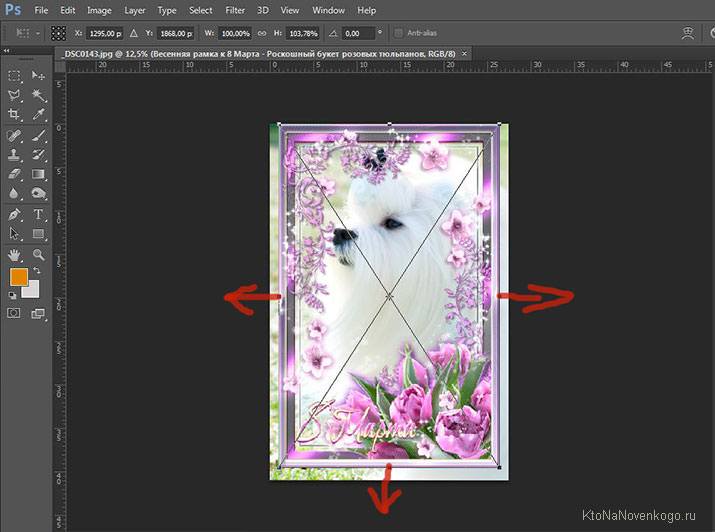 Когда изображение подогнано, нажмите галочку в верхней части окна. 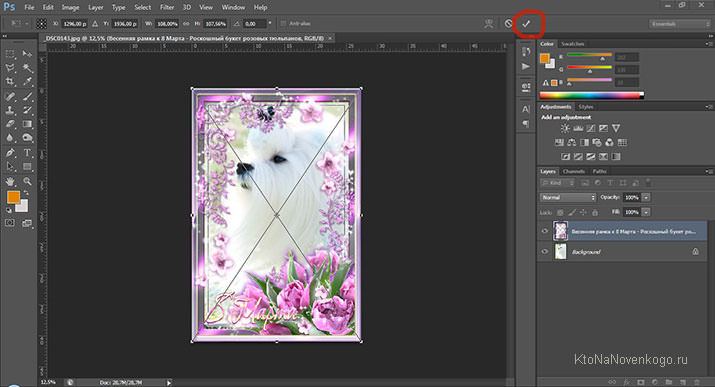 Ну вот и все, коллаж готов! Такого точно ни у кого больше не будет.  Осталось сохранить изображение. Выполните команду file-save as (файл-сохранить как). В открывшемся окне выберите папку для сохранения, введите имя файла, вместо формата photoshop (psd) в выпадающем списке выберите jpeg и нажмите «сохранить».  В окне jpeg options ничего не меняйте, просто нажмите ок. Я вас поздравляю, вы создали свой первый коллаж в фотошопе. Теперь вы можете не зависеть от онлайн редакторов для создания фотоколлажей, а выбирать и применять понравившиеся рамки сами. Кстати, неплохим вариантом их хранения и выкладывания в сеть на всеобщее обозрение будет бесплатный фотохостинг Яндекс.Фотки Надеюсь, что прочитав статью, вы убедились, что то, что казалось очень сложным, на самом деле элементарно. Теперь вы можете самостоятельно сделать отличный коллаж из своих фото (как онлайн, так и оффлайн) и удивлять всех качественным фотоконтентом на своем сайте или на страничках соцсетей. Автор статьи: Ксения Вишневская Удачи вам! До скорых встреч на страницах блога KtoNaNovenkogo.ru Подборки по теме Использую для заработка Рубрика: Тестируем онлайн-сервисыktonanovenkogo.ru Как сделать или создать коллаж из фотографий онлайн: бесплатноСодержание:  Сделать онлайн коллаж дома Сделать онлайн коллаж домаВ мире компьютерных технологий можно найти большое количество плюсов. Вы никогда не задумывались о том, что такое компьютер. Ведь на самом деле – это кладезь полезных свойств. Так, к примеру, мы хотим предложить вам создать прекрасный фотокалаж онлайн. Если вы до сих пор не знаете, как это сделать, предлагаем вам попробовать научится делать эту не сложную работу. Изначально, коллаж подразумевает под собой соединение нескольких изображений в единое целое. Это прекрасный способ сделать сюрприз любимому человеку, либо обобщить впечатление об отличном отдыхе. Сделать коллаж онлайн своими руками это достаточно простое задание. Как сделать коллаж самостоятельноКоллаж – это всегда приятные эмоции в большом количестве. На сегодняшний день вам не придется самостоятельно ножницами вырезать фотографии и клеить их. От вас потребует научиться делать коллаж онлайн. Если вы считаете, что это под силу, лишь опытным программистам, спешим вас заверить, что это не так. От вас потребуется исполнить несколько простых действий.  Самостоятельно сделать коллаж с фото Самостоятельно сделать коллаж с фотоПрежде всего, хотелось бы уточнить, что включает понятие коллаж онлайн. Это отличная возможность скомпоновать фотографии путем их совмещения. Данный способ прекрасно подходит для создания тематических коллажей. Теперь не нужно обладать чрезмерными творческими способностями для того, чтобы составить красивую нарезку фотографий. Онлайн коллажи отлично подходят для совмещения свадебных фотографий в одно целое. Это удачная возможность одним взглядом охватить сразу все фотографии и получить незабываемое впечатление от просмотра. Для того, чтобы сделать коллаж онлайн своими руками, вам потребует нажать определенную пиктограмму. Она называется «Collage». Вам понадобится использовать «layout». Это определенная функция, которая позволит вам выбрать вид конструкции вашего коллажа.  Детский онлайн коллаж Детский онлайн коллажВам потребует заполнить пустующие ячейки фотографиями. Вы на свое усмотрение будите располагать фото и таким образом постепенно будет создаваться ваш коллаж. Это очень удобно. Обычно в центр помещается самое большое и эффектное фото, которое является олицетворением всего коллажа. В свадебном коллаже – это фото молодаженнов. Это хорошая возможность украсить свою комнату, ведь фотоколлаж можно распечатать. к содержанию ^Этапы создания коллажаТаким образом, вы создаете прекрасное украшение, которое на долгие годы будет для вас прекрасным воспоминанием. Вы должны знать, что сделать коллаж онлайн своими руками можно несколькими способами. Можно изменять расстояние между ячейками, таким образом, расстояние между фотографиями можно менять. Для этого стоит нажать «Proportion» , «Roundness» и «Spacing», тогда вы не только измените расстояние, но также сможете изменить углы расположения фото и пропорции вашего фотоколлажа.  Этапы создания коллажа в онлайне Этапы создания коллажа в онлайнеЧто касается цветового сопровождения, то оно также подлежит изменению. Если вы выходите на завершающую стадию формирования коллажа то стоит нажать «Finished» . Эта функция открывает перед вами возможность более точной коррекции коллажа. Если вы планируете воспользоваться фотофильтрами, то знайте, то тогда вам нужно задействовать «overlay» . к содержанию ^Как редактировать коллажПри создании фотоколлажа стоит не забывать о краях. Для того, чтобы они смотрелись выгодно, нужно нажать «Border». Эта функция поможет создать рамку. Если есть потребность в создании стикеров, тогда нажмите «Stickers». Кстати стикеры можно размещать в несколько рядов. Мы рассказали вам, как сделать коллаж бесплатно. Вы не должны забывать, что даже при работе с компьютеров вы можете проявить свою безграничную фантазию. Данный сервис также позволяет подписывать фото. Это очень удобно. Вы самостоятельно можете выбрать шрифт, а также его цвет. Для этого достаточно выбрать «Text» и вы уже можете пробовать и подбирать необходимый шрифт. Чтобы сохранить созданный коллаж нужно нажать «Save». Теперь у вас на компьютере, а точнее на рабочем столе может быть не только одно фото, а целая коллекция красивых снимков, причем одновременно.  Редактирование коллажа самому Редактирование коллажа самомуКак сделать коллаж бесплатно вы уже знаете. Мы хотели бы подытожить все вышеизложенное и предоставить в ваше распоряжение простую инструкцию, которая поможет вам в несколько щелчков объединить свои самые любимые фотографии и всегда носить их с собой. Мы рекомендуем вам пользоваться простым алгоритмом действий. Итак, первым этапом можно считать выбор шаблона. Это так называемая основа. Вы можете соединять фото, как в вертикальном, так и в горизонтальном порядке. Затем можно переходить к непосредственной загрузке фотографий. Для начала попробуйте создать не очень большой коллаж. Пусть в нем будет примерно 6 фото. После загрузке, вы сможете наблюдать их уменьшенные копии. В том случае, если вы заметите явную не сочетаемость с общей массой фотографий, вы можете удалить лишний элемент. Данный сервис это позволяет. Для этого достаточно навести курсор, и нажать клавишу удалить. Если вы захотели заменить одно фото другим, достаточно просто перетянуть его на нужное место и произвести тем самым замену. Как сделать коллаж из фото онлайн можно прочесть в нашей статье. Вы должны следить, чтобы каждое фото полностью заполнило свою ячейку. Если фото слишком маленькое и не может это сделать, можно изменить его размеры. Для этого необходимо потянуть за его концы. Возможно, изначально вы выберите не тот шаблон, в этом случае можно произвести его замену.  Наложение фотографий — лучший способ редактирования Наложение фотографий — лучший способ редактированияВам будет необходимо сделать клик на «шаблоны» и поменять свой выбор. Затем от вас потребуется нажать кнопку, которая называется «фотографии». Сделать оналайн коллаж видео, которого вы видите не сложно. Просто загрузите свои новогодние фото и начните стандартную работу по созданию коллажа. Самой финальной стадией можно считать сохранение коллажа. Можно сохранить ваше творение, нажав кнопку, которая называется «Сохранить изображение как..». к содержанию ^Коллаж как эксклюзивный подарокЭффектный коллаж на праздники как на фото — это отличный подарок. Данный подарок является проявлением вашего творчества. Вы можете оригинально украсить коллаж красивой рамкой, можно необычно расположить фотографии. Теперь не нужно заводить отдельные альбомы.  Лучший подарок на праздник — это коллаж своими руками Лучший подарок на праздник — это коллаж своими рукамиВ мире компьютерных технологий вы можете проявлять свою индивидуальность, особо ничего не придумывая. Коллаж онлайн – это уникальная возможность совершенно бесплатно объединить все свои приятные воспоминания. Данная возможность позволяет каждому из нас собрать только красивые снимки. Если вам нужно подготовить фотоотчет о корпаративе, то лучше коллажа способа просто нет. Вы всегда должны идти в ногу со временем, поэтому технологию создания коллажа можно освоить даже не самому продвинутому пользователю ПК. Вы должны понимать – что с нами всегда остаются впечатления, для того, чтобы не забыть приятные моменты своей жизни нужно всегда иметь о них напоминание. к содержанию ^Видеоonlineotvetchik.com |










 Так вот, добавляете папку с вашими фотографиями в программу. Слева выбираете вашу папку, справа — зеленую галочку «Сканировать один раз». Фотографии появляются в программе.
Так вот, добавляете папку с вашими фотографиями в программу. Слева выбираете вашу папку, справа — зеленую галочку «Сканировать один раз». Фотографии появляются в программе. 6. Нажмите: «Создать коллаж» – появится Черновик. Его вы можете сохранить в формате JPEG в любом месте своего компьютера.
6. Нажмите: «Создать коллаж» – появится Черновик. Его вы можете сохранить в формате JPEG в любом месте своего компьютера.


 Выберите «Страница» (Page) – откроется новое окно. Программа автоматически подхватит фотографии из папки «Рисунки», а справа расположено меню с огромным выбором готовых шаблонов.
Выберите «Страница» (Page) – откроется новое окно. Программа автоматически подхватит фотографии из папки «Рисунки», а справа расположено меню с огромным выбором готовых шаблонов.